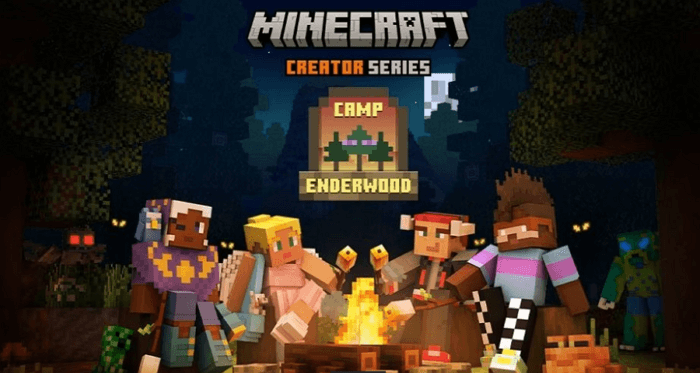Índice da Página
Os métodos fornecidos nesta página podem ser aplicados para recuperar arquivos perdidos após a restauração do sistema no Windows 11,10, Windows 8/8.1 e também em sistemas operacionais Windows mais antigos.
Arquivos perdidos após a restauração do sistema do Windows 7
"Recentemente, executei a restauração do sistema do Windows 7 no meu computador, pois funcionava cada vez mais devagar. E esqueci de fazer backup dos arquivos antes da restauração do sistema e todos os meus dados perdidos no meu computador. Muitos arquivos confidenciais foram salvos no disco rígido do computador.
Por favor, me ajude se você souber de uma maneira que possa recuperar arquivos após a restauração do sistema no Windows 7. Obrigado."
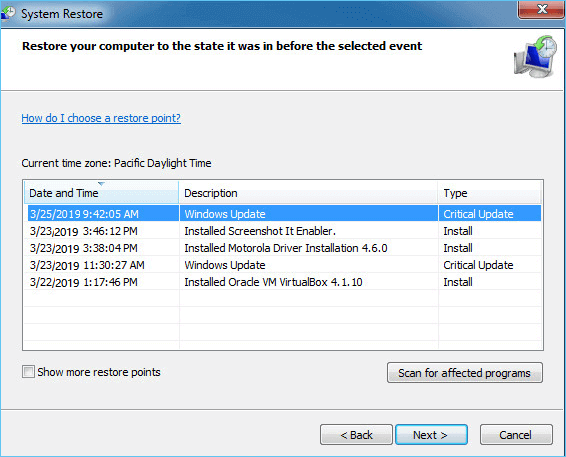
Alguns de vocês podem ter experimentado um problema semelhante - perda de dados e arquivos após executar a restauração do sistema no Windows 7, 8 e até mesmo no Windows 10. Como recuperar arquivos depois de uma restauração do sistema? Não salve novos arquivos em seu PC e tome medidas imediatas, você ainda terá a chance de restaurar seus arquivos perdidos.
Como recuperar dados após a restauração do sistema no Windows
Existem alguns centros de serviços profissionais de restauração de dados que podem oferecer serviços profissionais para usuários inexperientes que tiveram seus dados perdidos devido à restauração do sistema. Geralmente é caro e demorado. Aqui, reunimos duas maneiras eficazes para ajudá-lo a recuperar arquivos após a restauração do sistema no Windows 7 ou Windows 10/8.
Método 1. Desfazer restauração do sistema no Windows 7
Quando você executa a restauração do sistema em um PC com Windows, ela também permite desfazer as alterações. O ponto principal é que você deve estar familiarizado com as operações do sistema Windows 7 e também deve ter muito cuidado ao desfazer a restauração do sistema para restaurar totalmente todos os arquivos perdidos.
- Passo 1: Digite restauração do sistema na caixa de pesquisa.
- Clique em “Restauração do Sistema” na lista de resultados.
- Passo 2: Clique em "Desfazer minha última restauração" na janela Restauração do sistema e clique em "Avançar".
- Passo 3: Em seguida, clique em "Concluir" para desfazer a restauração do sistema no Windows 7.
Método 2. Recuperar arquivos perdidos após a restauração do sistema com o software de recuperação de dados da EaseUS
Se você precisa trabalhar com um computador todos os dias, é altamente recomendável que você selecione um software profissional de recuperação de dados para recuperar seus arquivos perdidos imediatamente. Desde que o ponto de restauração antigo ocupe menos espaço do que o espaço ocupado da unidade C anterior, você ainda terá a chance de restaurar dados parciais.
Software de recuperação de arquivos da EaseUS - O Data Recovery Wizard pode resolver problemas complexos de dados em computadores ou outros dispositivos de armazenamento no Windows 10/8/7/Vista/XP.
Passo 1. Abra o EaseUS Data Recovery Wizard, e você pode ver todas as unidades. Selecione a partição de destino e clique no botão "Procurar Dados Perdidos" para iniciar.

Passo 2. Verifique a partição. Depois de clicar no botão "Verificar", o processo começa imediatamente. O tempo necessário varia, principalmente dependendo do tamanho do arquivo e da integridade do disco.

Passo 3. Recupere os dados perdidos. Antes da recuperação, você pode clicar com o botão direito do mouse no arquivo do objeto e optar por visualizar primeiramente. Em seguida, clique no botão "Recuperar" enquanto tiver selecionado os arquivos desejados. Você precisa salvar os arquivos recuperados em outro local seguro para evitar a substituição de dados.

Fazer backup de dados para evitar perda de arquivos devido à restauração do sistema
Depois de restaurar os arquivos perdidos, você pode querer saber por que a restauração do sistema remove seus arquivos pessoais e até mesmo aplicativos. Continue lendo e você encontrará a resposta certa e a melhor maneira de evitar que um problema semelhante aconteça novamente.
Primeiramente, você deve entender que a restauração do sistema é realmente diferente do backup do Windows. A restauração do sistema é baseada em um ponto de restauração do Windows criado anteriormente, que traz o sistema Windows de volta a um estado anterior antes de o sistema travar ou até mesmo parar de funcionar. No entanto, ainda afeta alguns de seus arquivos salvos posteriormente no PC com Windows.
- A restauração do sistema não salva cópias de seus arquivos pessoais nem de aplicativos e programas recém-instalados.
- Embora seja alegado que a restauração do sistema não excluirá ou substituirá nenhum de seus arquivos pessoais, ela ainda sobrescreve toda a partição do sistema com o ponto de restauração.
- Os aplicativos instalados após o ponto de restauração também serão desinstalados.
Isso certamente resultará em problemas de perda de arquivos no Windows 7, 8 e 10. Portanto, a melhor escolha para evitar a perda de dados da restauração do sistema é criar um backup completo do sistema Windows e dos dados essenciais com antecedência. Software de backup gratuito de terceiros como o EaseUS Todo Backup Free podem ajudar.
Passo 1. Abra o EaseUS Data Recovery Wizard, e você pode ver todas as unidades. Selecione a partição de destino e clique no botão "Procurar Dados Perdidos" para iniciar.

Passo 2. Verifique a partição. Depois de clicar no botão "Verificar", o processo começa imediatamente. O tempo necessário varia, principalmente dependendo do tamanho do arquivo e da integridade do disco.

Passo 3. Recupere os dados perdidos. Antes da recuperação, você pode clicar com o botão direito do mouse no arquivo do objeto e optar por visualizar primeiramente. Em seguida, clique no botão "Recuperar" enquanto tiver selecionado os arquivos desejados. Você precisa salvar os arquivos recuperados em outro local seguro para evitar a substituição de dados.

Com os métodos introduzidos - desfazendo a restauração do sistema e o software de recuperação de dados da EaseUS nesta página, você deve ser capaz de restaurar arquivos perdidos após a restauração do sistema no Windows 7. Se você tiver mais outros problemas de perda de dados, vá para o EaseUS Data Recovery Wizard e execute imediatamente recuperação de dados. Quanto mais cedo você agir, mais dados você poderá restaurar.
Esta página foi útil?
-
"Espero que minha experiência com tecnologia possa ajudá-lo a resolver a maioria dos problemas do seu Windows, Mac e smartphone."…
-
"Obrigada por ler meus artigos. Espero que meus artigos possam ajudá-lo a resolver seus problemas de forma fácil e eficaz."…

20+
Anos de experiência

160+
Países e regiões

72 Milhões+
Downloads

4.7 +
Classificação do Trustpilot
Tópicos em Destaque
Pesquisa

 05/11/2025
05/11/2025